Sida loo abuuro & habaynta aqoonsiga iimaylka gaarka ah ee Outlook
Haddii aad leedahay rukunka Outlook Premium , waxaad samayn kartaa aqoonsiga iimaylka ee gaarka ah. Waa suurtogal in la abuuro ciwaanka iimaylka gaarka ah xitaa haddii aad leedahay Xafiiska 365 (Office 365) Guriga(Home) ama rukunka shakhsi ahaaneed . (Personal)Sidoo kale, waxaad u baahan tahay inaad u isticmaasho GoDaddy sidii diiwaan-hayahaaga domain.
Marka aad samaynayso ganacsi xirfad leh onlayn, waa in aad haysataa aqoonsi iimaylka caadiga ah sida [email protected] halkii aad ka ahaan lahayd [email protected] . Horaantii, waxaa suurtogal ahayd in la sameeyo aqoonsi iimaylka gaarka ah oo bilaash ah. Hadda, xaruntaas way tagtay iyada oo Microsoft ay bixinaysay ku dhawaad adeeg isku mid ah oo leh rukhsad Xafiiska 365(Office 365) . Sidaa darteed, haddii aad rabto inaad ku abuurto aqoonsiga iimaylka boggaaga, raac casharkan.
Kahor intaanad qaadin tillaabooyinka, waa inaad dhex martaa waxyaabahan caadiga ah ee ay tahay inaad ogaato-
- Waa suurtogal in la sameeyo ciwaan email gaar ah haddii aad leedahay Xafiiska 365 (Office 365) Guriga(Home) ama rukunka gaarka ah.(Personal)
- Waxaad u baahan tahay domain sababo muuqda dartood. Si kastaba ha ahaatee, boggaaga waa in laga diiwaan geliyo GoDaddy kaliya. Laga bilaabo maanta, Outlook ma ogola isticmaalayaasha inay isticmaalaan xayndaabka diiwaannada kale.
- Haddii aad leedahay domain leh diiwaan-hayaha kale, oo aad rabto inaad abuurto ciwaan email gaar ah oo leh Outlook , waxaad u baahan tahay inaad marka hore u wareejiso GoDaddy .
- Inkasta oo aad isticmaali karto aqoonsiga iimaylka gaarka ah ee Outlook.com , uma isticmaali kartid iimayl gooni ah. Si kale haddii loo dhigo, waxaad had iyo jeer u baahan tahay inaad ku tiirsanaato @outlook.com ama @hotmail.com aqoonsiga iimaylka ee aad hore u lahayd.
- Ilaa aad leedahay rukunka Aasaaska (Essentials)Ganacsiga(Business) ee Office 365 , ma samayn kartid magacyo badan hal sanduuq boosto oo leh boggaaga.
- Haddii aad joojiso is-diiwaangelinta Office 365, ma awoodid inaad dirto ama hesho iimaylka dambe. Si kastaba ha noqotee, Outlook waxay(Outlook) kaydisaa dhammaan iimayllada jira.
- Haddii aad ka noqoto rukunka boggaaga GoDaddy(GoDaddy) , waxaad waayi doontaa ciwaanka iimaylka caadiga ah sababtoo ah diiwangeliyaha domainka wuxuu beddelaa diiwaannada DNS ka dib marka uu dhaco.
Haddii aad ku fiican tahay shuruudahan, waxaad sii wadi kartaa inaad raacdo tilmaamaha. Haddii aad hore u lahayd domain GoDaddy , uma baahnid inaad wax kale iibsato. Haddii aadan lahayn domain, waxaa lagugula talinayaa inaad iibsato magaca marka hore ka hor intaadan u gudbin hagaha.
Sida loo sameeyo aqoonsiga iimaylka gaarka ah ee Outlook
Si aad u abuurto aqoonsiga iimaylka gaarka ah adoo isticmaalaya Outlook , raac talaabooyinkan-
- Fur goobaha Outlook.com
- Guji(Click) badhanka Start(Get Started) ee tab Premium
- Geli magacaaga domain si aad u ansixiso
- Soo gal akoonkaaga GoDaddy si aad u xaqiijiso lahaanshaha
- Tag Premium > Personalized Ciwaanka iimaylka gaarka ah
- Guji badhanka ciwaanka
- Geli ciwaanka emailkaaga
- Ku isticmaal Outlook
Si aad u bilowdo, gal akoonkaaga Microsoft oo aad ku iibsan jirtay rukunka Office 365 . Guji(Click) summada gear-ka dejinta ee ka muuqata liiska sare ee navigation. Taas ka dib, dhagsii View all Outlook settings option. Waa inay furto guddida Settings ee Outlook.com .
Maadaama aad horey u haysatay rukunka 'premium', waxaad riixi kartaa tabka Premium si aad u sahamiso doorashooyin badan. Intaa ka dib, dhagsii badhanka(Get started ) Start Start ee hoos yimaada ciwaanka emailka shakhsi ahaaneed(Personalized email address ) .
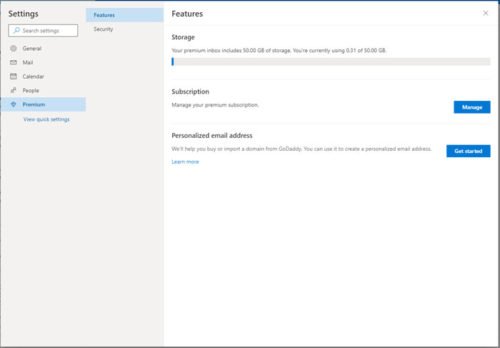
Daaqadda soo socota, dhagsii ikhtiyaarka sheegaya inaan hore u lahaan jiray domain GoDaddy(I already own a GoDaddy domain) . Halkaa marka ay marayso, haddii aadan iibsan domainkaaga, waxaad u baahan tahay inaad hesho domainka marka hore, sidaan hore u soo sheegnay.
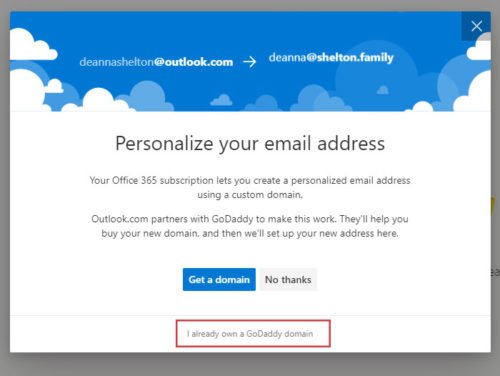
Geli magacaaga doomayn si uu Outlook u hubiyo in diiwaan hayahaagu yahay GoDaddy iyo in kale. Taas awgeed, ku qor magacaaga domain oo guji badhanka Xaqiiji(Validate ) .
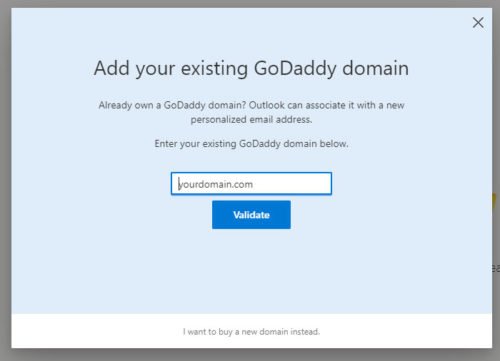
Intaa ka dib, waxaad u baahan tahay inaad gasho akoonkaaga GoDaddy si aad u xaqiijiso lahaanshaha. Si aad sidaas u samayso, marka hore dhagsii badhanka(Sign in ) saxeexa Waxay kuu diri doontaa bogga GoDaddy , halkaas oo ay tahay inaad geliso shahaadooyinka.
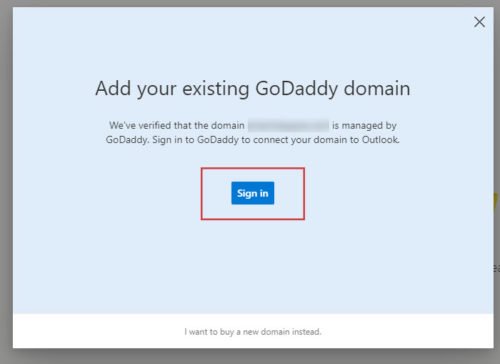
Waqtigan xaadirka ah, Outlook wuxuu ku darayaa qaar ka mid ah diiwaannada DNS ee koontadaada (DNS)GoDaddy si aad u isticmaali karto iimaylka shakhsi ahaaneed si aad u dirto oo aad u hesho iimaylka. Si loo saxo, waxay ku darsataa laba diiwaan CNAME , hal rikoodh MX, iyo laba diiwaan oo TXT ah. Ka dib markaad dhammayso tillaabada u dambaysa, waxaad dib ugu noqon kartaa tabka Premium halkaas oo aad ka arki karto gelid-hoosaad cusub oo la yidhaa Personalized email address . Waxaad u baahan tahay inaad booqato tabkan oo guji badhanka ciwaanka(Create address ) .

Waxay kuu ogolaan doontaa inaad abuurto ciwaanka iimaylka ee aad rabto inaad hesho. Daaqadda xigta, waa inaad ku qortaa cinwaanka iimaylka ee aad rabto. Waxay noqon kartaa wax kasta - [email protected] , [email protected] , iwm.
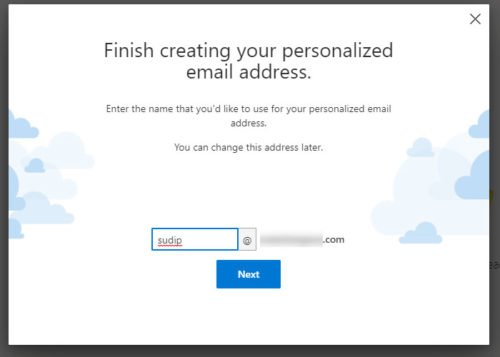
Kadib markaad qorto aqoonsiga emailka, dhagsii badhanka Xiga(Next ) . Haddii wax waliba si sax ah u dhacaan, waxa lagugu soo dhawaynayaa fariintan oo kale ah-
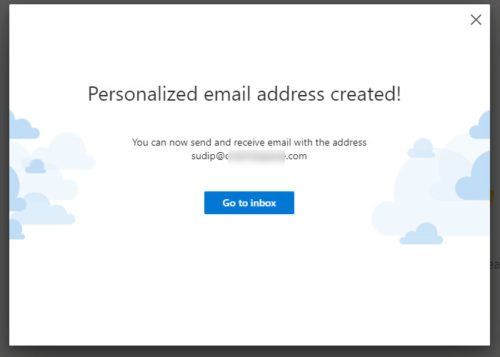
Hadda, waxaad booqan kartaa tabta ciwaanka iimaylka ee gaarka ah ee Premium > Personalized si aad u hesho aqoonsigaaga iimaylka gaarka ah. Si aad iimaylka uga dirto ciwaanka iimaylka ee cusub, waxaad u baahan tahay inaad badasho ciwaanka ku jira qaybta laga bilaabo(From ) marka aad email ku samaynayso Outlook.com
Haddii aad rabto in aad meesha ka saarto aqoonsiga emailka, waxaad u baahan tahay inaad booqato meesha oo guji badhanka Ciwaanka(Remove address ) oo xaqiiji isbeddelka. Dhanka kale, haddii aadan ku faraxsanayn adeegga oo aadan rabin inaad isticmaasho aqoonsiga iimaylka gaarka ah, waxaad riixi kartaa badhanka ka saar(Remove domain ) si aad shaqada u qabato.
Waxaan rajeynayaa in tillaabadan tillaabadani ay ku caawin doonto.(I hope this step by step guide will be helpful for you.)
Related posts
Sida loo faaruqiyo Faylka iimaylka Junk ee Muuqaalka
Sida si toos ah loogu gudbiyo iimaylka gudaha Microsoft Outlook
Sida loo kaydiyo email ahaan PDF ahaan Gmail iyo Outlook
Sida loo dejiyo Outlook oo ah akhriyaha iimaylka ee caadiga ah ee Mac
Aragtida iimaylka ee Windows waxay kuu ogolaanaysaa inaad si dhakhso leh u baadho iimaylka Outlook iyo Gmail
Ka-noqoshada Iimaylka, Boostada Junk, Spam & Ka dhig mid nadiif ah sanduuqa gelinta iimaylka
Miss Hotmail? Adeegyada Iimayl ee Microsoft Outlook waa la sharaxay
Software Viewer ee bilaashka ah ee Windows PC
Ka raadi Iimaylka Muuqaalka ee soo-diraha, taariikhda, ereyga muhiimka ah, cabbirka iyo in ka badan
Sida Si Toos ah Loogu Gudbiyo Iimaylka Muuqaalka 2019
Hel aqoonsiga Iimayl-ka Muuqaalka ee dalka-gaarka ah sida @outlook.in, iwm
Sida loogu xidho Shayga kale ee Muuqaalka (Email, Contact, Task, ama Calendar Shayga) iimaylka
Sida loogu diro iimaylka qarsoodiga ah qof xor ah oo aan la raadin karin
Ka saar cinwaanada iimaylka & Raad raac IP-ga halka laga soo diray iimaylka
Talooyin loogu talagalay isticmaalayaasha iimaylka: xafid oo ilaali akoonkaaga iimaylka
Sida loo tirtiro ama loo xidho xisaabta iimaylka ee Outlook.com si joogto ah
Sida loo sameeyo auto CC & BCC gudaha Outlook iyo Gmail
U samee Ogeysiisyada Shabakadda ee iimaylka soo socda ee Muuqaalka
Sida loo geliyo emoji ama sawir khadka mawduuca iimaylka ama jidhka
Hel Xogta Iimaylka Outlook adoo isticmaalaya StatView
